פרסומת
רוצה ליצור קובץ אצווה? זה קל.
קבצי אצווה הם דרכם של שיפוצניק מחשבים לעשות דברים. הם יכולים להפוך אוטומטית משימות יומיומיות, לקצר את הזמן הנדרש לעשות משהו ולתרגם תהליך מורכב למשהו שכל אחד יכול לתפעל.
במאמר זה תלמד כיצד לכתוב קובץ אצווה פשוט. תלמד את היסודות של קבצי אצווה שיכולים לעשות וכיצד לכתוב אותם בעצמך. אני אספק לך משאבים נוספים ללימוד כתיבת קבצי אצווה (BAT).
כיצד ליצור קובץ אצווה ב- Windows
לפני שאתה נכנס לפרטים, הנה סיכום מהיר
- פתח קובץ טקסט, כגון פנקס רשימות או מסמך WordPad.
- הוסף את הפקודות שלך, החל מ- @echo [כבוי], ואחריו - כל אחד בשורה חדשה - כותרת [כותרת של סקריפט האצווה שלך], הד [שורה ראשונה] והשהה.
- שמור את הקובץ שלך עם סיומת הקובץ .עטלף, לדוגמה, test.bat.
- כדי להריץ את קובץ האצווה, לחץ פעמיים על קובץ ה- BAT שיצרת זה עתה.
- כדי לערוך את קובץ האצווה שלך, לחץ באמצעות לחצן העכבר הימני על קובץ ה- BAT ובחר ערוך.
הקובץ הגולמי שלך ייראה כך: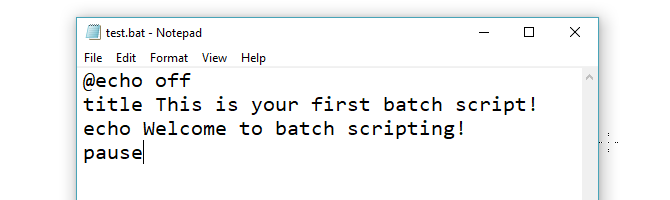
והנה חלון הפקודה המקביל לדוגמא שלמעלה: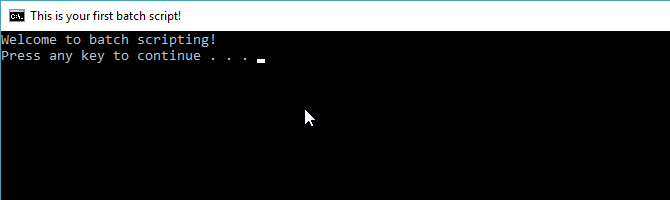
אם זה היה מהיר מדי או אם ברצונך ללמוד עוד אודות פקודות וכיצד להשתמש בהן, המשך לקרוא!
שלב 1: צור קובץ BAT
נניח שלעתים קרובות יש לך בעיות ברשת; אתה כל הזמן מוצא את עצמך על
שורת הפקודה הטריקים והטיפים המהירים ביותר לפקודהשורת הפקודה היא כלי נהדר עבור משתמשי מחשבים יומיומיים מכיוון שהוא קל לשימוש ועם זאת חזק. להלן 15 טריקים וטיפים של פקודה לפקודה שייתכן שפספסת. קרא עוד , הקלדה ipconfig ולחץ על גוגל לפתור בעיות ברשת. כעבור זמן מה אתה מבין שזה יהיה קצת יותר יעיל אם אתה פשוט כותב קובץ BAT פשוט, תחב אותו על מקל ה- USB שלך והשתמש בו במכונות שאתה פותר בעיות.צור מסמך טקסט חדש
קובץ אצווה מפשט משימות מחשב הניתנות להחזרה באמצעות שורת הפקודה של Windows. להלן דוגמה לקובץ אצווה האחראי להצגת טקסט בשורת הפקודה שלך. צור קובץ BAT חדש על ידי לחיצה ימנית על שטח ריק בספריה ובחירה חדש, לאחר מכן מסמך טקסט.
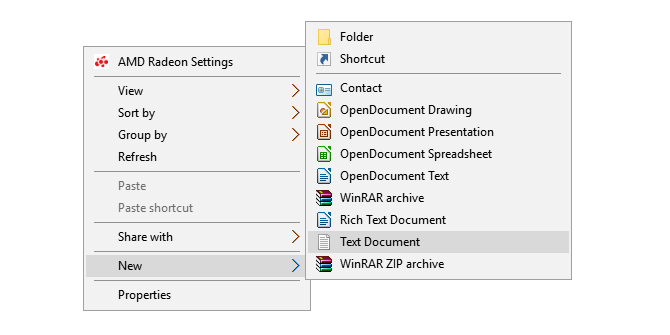
הוסף קוד
לחץ פעמיים על זה מסמך טקסט חדש לפתיחת עורך הטקסט המוגדר כברירת מחדל. העתק והדבק את הקוד הבא בערך הטקסט שלך.
@echo off title זהו סקריפט האצווה הראשון שלך! הד ברוך הבא לתסריטים של אצווה! הפסקהשמור כקובץ BAT
התסריט לעיל מהדהד את הטקסט "ברוך הבא לתסריטים אצווה!". שמור את הקובץ שלך על ידי כותרת אל קובץ, שמור כואז תן לקובץ שלך את מה שאתה רוצה. סיים את שם הקובץ שלך בתוספת .עטלף סיומת - ברוך הבא לדוגמה - ולחץ בסדר. זה יסיים את תהליך האצווה. כעת, לחץ פעמיים על קובץ האצווה החדש שנוצר כדי להפעיל אותו.
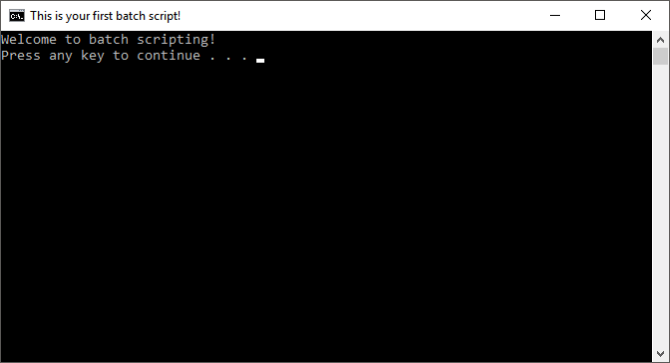
אל תניח שכל זה יכול לעשות סקריפטים של אצווה. פרמטרים של סקריפטים של אצווה הם גרסאות מוקטות של קודי שורת הפקודה, כך שאתה מוגבל רק למה ששורת הפקודה שלך יכולה לעשות. למי שלא מכיר את התוכנית, שורת הפקודה מסוגלת די הרבה פקודות חיוניות ל- CMD של Windows שעליכם להכירהממשק העגום של שורת הפקודה הוא השער שלך לכלי Windows מתקדמים. אנו מראים לך פקודות CMD חיוניות שיאפשרו לך לגשת אליהם. קרא עוד .
שלב 2: למד את היסודות של סקריפטים של אצווה
קבצי אצווה משתמשים באותה שפה של שורת הפקודה. כל מה שאתה עושה הוא לומר לשורת הפקודה מה ברצונך להזין באמצעות קובץ, ולא להקליד בשורת הפקודה. זה חוסך לך זמן ומאמץ. זה גם מאפשר לך להכניס היגיון כלשהו (כמו לולאות פשוטות, הצהרות מותנות וכו '. כי תכנות פרוצדורלית מסוגלת מבחינה רעיונית).
@echo: פרמטר זה יאפשר לך להציג את סקריפט העבודה בשורת הפקודה. פרמטר זה שימושי לצפייה בקוד העבודה שלך. אם נוצרים בעיות בקובץ האצווה, תוכל להציג את הבעיות הקשורות לתסריט שלך באמצעות פונקציית הד. הוספת הבא כבוי לפרמטר זה יאפשר לכם לסגור במהירות את הסקריפט לאחר סיוםו.
כותרת: מתן חלק גדול מאותה פונקציה כמו
cls: מנקה את שורת הפקודה שלך, הטובה ביותר לשימוש כאשר קוד חוץ יכול לגרום למה שאתה ניגש היה צריך למצוא.
rem: קיצור של הערה מספק את אותה פונקציונליות כמו תג ב- HTML. הצהרות Rem לא מוזנות בקוד שלך. במקום זאת הם משמשים כדי להסביר ולמסור מידע לגבי הקוד.
%% a: כל קובץ בתיקיה.
(“.\”): תיקיית השורש. כשמשתמשים בשורת הפקודה, יש להפנות את הפקודה לספרייה מסוימת לפני שינוי שם קבצים, מחיקת קובץ וכן הלאה. עם קבצי אצווה, עליך רק להדביק את קובץ ה- .bat שלך בספרייה שאתה בוחר.
הפסקה: מאפשר הפסקה בשרשרת ההגיונית של קובץ ה- .bat שלך. זה מאפשר למשתמשים לקרוא את שורות הפקודה לפני שהם ממשיכים בקוד. הביטוי "לחץ על מקש כלשהו כדי להמשיך ..." יציין הפסקה.
התחל "" [אתר]: יעבור לאתר שבחרת באמצעות דפדפן ברירת המחדל שלך.
ipconfig: זהו פרמטר שורת פקודה קלאסית שמשחרר מידע הנוגע למידע ברשת. מידע זה כולל כתובות MAC, כתובות IP ומסיכות תת-רשתיות.
פינג: מצמיד כתובת IP, שולח מנות נתונים בנתיבי שרת כדי לאמוד את מיקומם ואת החביון (זמן תגובה).
הספרייה למשתני אצווה היא ענקית, בלשון המעטה. למזלנו יש א כניסת Wikibook העומדת לרשותך הספרייה הנרחבת של פרמטרים ומשתנים של אצוות.
שלב 3: כתוב והפעל את קובץ ה- BAT שלך
ניצור שתי דוגמאות לסקריפטים של אצווה שיכולים לפשט את הפעילויות היומיומיות והלא מקוונות שלך.
סקריפט חדשותי
בואו ליצור סקריפט אצווה שימושי מייד. מה אם היית רוצה לפתוח את כל אתרי החדשות האהובים עליך ברגע שאתה מתעורר? מכיוון שסקריפטים של אצווה משתמשים בפרמטרים של שורת הפקודה, אנו יכולים ליצור סקריפט הפותח כל שקע מדיה חדשות בחלון דפדפן יחיד.
כדי לאתחל מחדש את תהליך יצירת האצווה: ראשית, צור קובץ טקסט ריק. מקש ימני מקום ריק בתיקיה שתבחר, ובחר חדש, לאחר מכן מסמך טקסט. כשקובץ הטקסט פתוח, הזן את הסקריפט הבא. הדוגמה שלנו תביא את כלי המדיה החדשים העיקריים האמריקאים הזמינים ברשת.
@echo off start "" http://www.cnn.com. התחל "" http://www.abc.com. התחל "" http://www.msnbc.com. התחל "" http://www.bbc.com. התחל "" http://www.huffingtonpost.com. התחל "" http://www.aljazeera.com. התחל "" https://news.google.com/התסריט שלמעלה ערמה אחת התחל "" פרמטר זה למעלה לפתיחת מספר כרטיסיות. אתה יכול להחליף את הקישורים המסופקים עם קישורים שאתה בוחר. לאחר שהזנת את התסריט, עבור אל קובץ, לאחר מכן שמור כ. בחלון שמור בשם, שמור את הקובץ שלך באמצעות .עטלף הרחבה ושינוי שמור כסוג פרמטר ל- כל הקבצים (*.*).
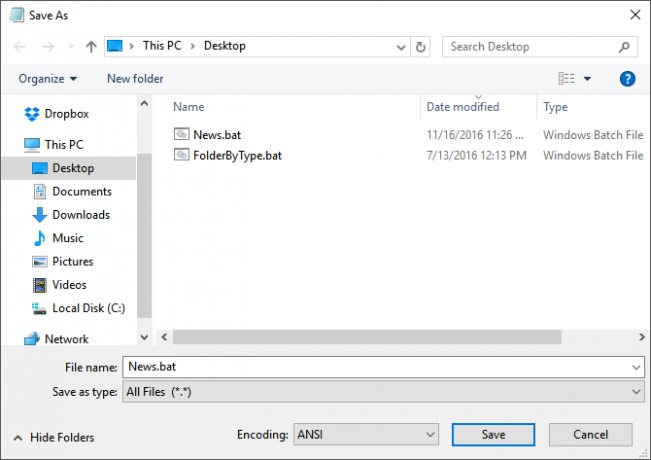
לאחר ששמרת את הקובץ, כל שעליך לעשות הוא לעשות זאת לחץ פעמיים על קובץ ה- BAT שלך. באופן מיידי, דפי האינטרנט שלך ייפתחו. אם תרצה, תוכל להציב קובץ זה בשולחן העבודה. זה יאפשר לך לגשת לכל האתרים המועדפים עליך בבת אחת.
מארגן קבצים
האם הורדת מספר קבצים ביום, רק כדי שמאות קבצים סותמים את תיקיית ההורדות שלך? צור קובץ אצווה עם הסקריפט הבא, שמזמין את הקבצים שלך לפי סוג קובץ. הכנס את קובץ .bat לתיקיה הלא מאורגנת ולחץ לחיצה כפולה כדי להריץ.
@echo off rem עבור כל קובץ בתיקיה שלך. עבור %% a ב (". \ *") לעשות ( rem לבדוק אם הקובץ כולל סיומת ואם זה לא הסקריפט שלנו. אם "%% ~ xa" NEQ "" אם "%% ~ dpxa" NEQ "% ~ dpx0" ( rem לבדוק אם קיימת תיקיית סיומת, אם לא היא נוצרת. אם לא קיים "%% ~ xa" mkdir "%% ~ xa" rem העבר את הקובץ לספרייה. העבר "%% a" "%% ~ dpa %% ~ xa \" ))הנה דוגמא לשולחן העבודה שלי לפני כן, מבחר רופף של קבצי תמונות.
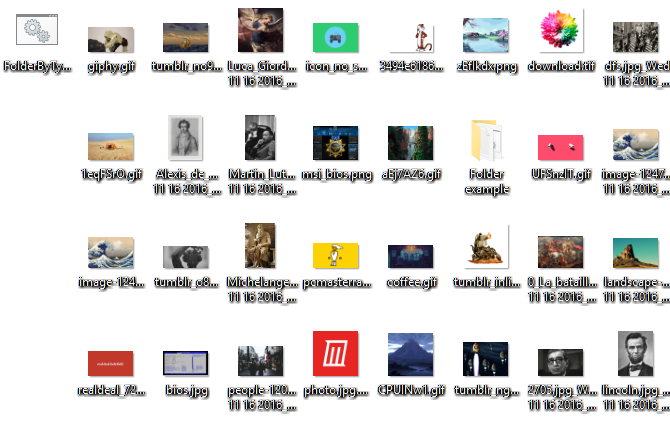
להלן אותם קבצים אחר כך.
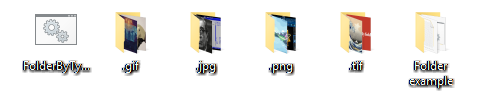
זה כזה פשוט. סקריפט אצווה זה יעבוד גם עם כל סוג של קובץ, בין אם זה מסמך, וידאו או קובץ שמע. גם אם המחשב האישי שלך אינו תומך בתבנית הקובץ, הסקריפט יצור תיקיה עם התווית המתאימה לך. אם כבר יש לך תיקיה JPG או PNG בספרייה שלך, התסריט פשוט יעביר את סוגי הקבצים שלך למיקום המתאים להם.
אוטומציה של הדברים הפשוטים עם סקריפטים של אצווה
זה רק טעימה ממה שיש לסקריפטים של אצווה להציע. אם אתה זקוק למשהו פשוט שיבוצע שוב ושוב - בין אם זה הזמנת קבצים, פתיחת דפי אינטרנט מרובים, שינוי שם של קבצים בהמוניהם, או יצירת עותקים של מסמכים חשובים - אתה יכול לעשות משימות מייגעות בפשטות תסריטים.
קח את הדברים עוד יותר רחוק שילוב הצהרות IF בתסריטים האצווים שלך 5 אם הצהרות לשימוש עבור סקריפטים של אצווה חלונות יותרישנם כמה סוגים של הצהרות IF בהן אתה יכול להשתמש בקובץ אצווה של Windows כדי לחסוך זמן ומאמץ. עיין בדוגמאות אלה כדי ללמוד יותר. קרא עוד . ואם אתה משתמש גם בלינוקס, בדוק זאת הדרכים הטובות ביותר להשתמש ב- df פקודה.
איאן בקלי הוא עיתונאי, מוזיקאי, פרפורמר ומפיק וידיאו פרילנסר המתגורר בברלין, גרמניה. כשהוא לא כותב ולא עולה לבמה, הוא מתעסק באלקטרוניקה או קוד עשה זאת בעצמך בתקווה להפוך למדען מטורף.